
Tartalomjegyzék:
- Szerző John Day [email protected].
- Public 2024-01-30 09:43.
- Utoljára módosítva 2025-01-23 14:48.

Ez az oktatóanyag megtanít néhány alapot a Sparkfun RGB Led WS2812B és az Arduino UNO használatáról
1. lépés: Bevezetés
Leírás:
Ez a WS2812B RGB LED kitörési táblája. A WS2812B (vagy „NeoPixel”) valójában egy RGB LED, és a WS2811 közvetlenül a LED -be van építve! Az összes szükséges csap 0,1 cm-es, egymástól elkülönített fejlécre van felosztva a könnyű kenyérszennyezés érdekében. Ezek közül néhányat akár össze is lehet láncolni, hogy megjelenítést vagy címezhető karakterláncot alkosson.
Specifikációk:
1. Méret: 50mm x 50 mm2. Színes kijelző: piros, zöld, kék
3. Látószög: 120 fok
4. Piros: (620-630nm) @ 550-700mcd
5. Zöld: (515-530 nm) @ 1100-1400mcd
6. Kék: (465-475 nm) @ 200-400mcd
7. Leírás:
VCC - Bemeneti feszültség 5V
GND - A közös, földelt, 0V referencia tápfeszültség.
DI - Egy mikrokontroller adatai kerülnek ebbe a csapba.
DO - Az adatok eltolódnak ebből a csapból, hogy egy másik pixel bemenetéhez csatlakozzanak, vagy lebegjenek, ha ez az utolsó láncszem.
2. lépés: Rögzítés meghatározása

3. lépés: Hardver telepítése
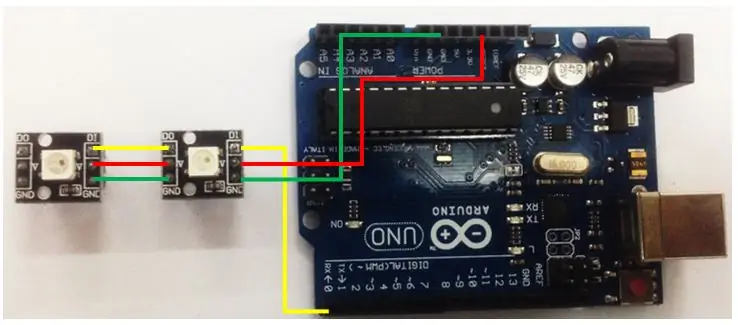

4. lépés: Minta forráskód
Az eredmény eléréséhez töltse le az alábbi mellékelt forráskód mintát.
5. lépés: Vegye fel az Adafruit_NeoPixel.h könyvtárat
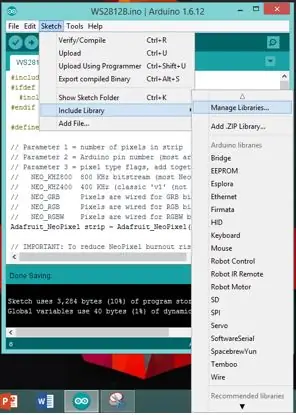
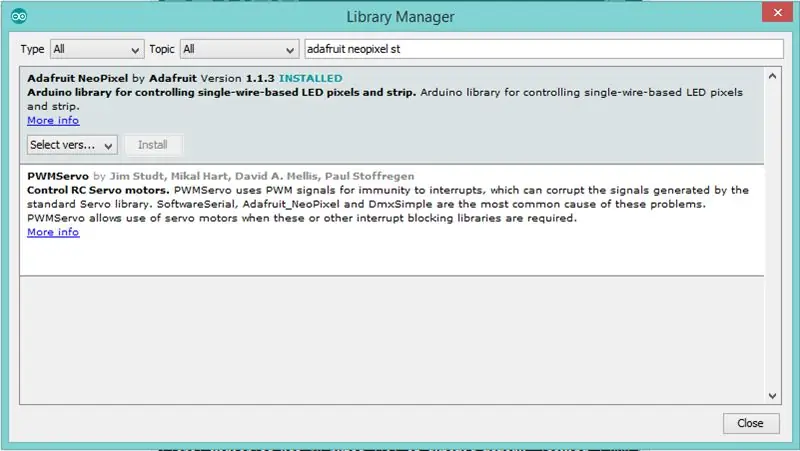
Kattintson a skecth elemre, keresse meg a include library elemet, majd kattintson a könyvtár kezelése elemre. Ezután keresse meg az adafruit neopixelt, és telepítse a legújabb verziót
6. lépés: Töltse fel a forráskódot
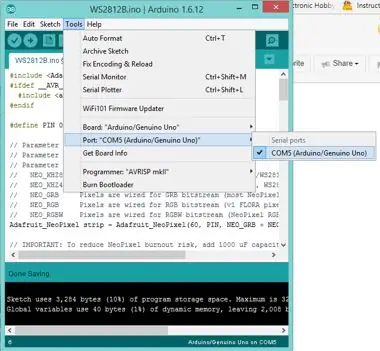
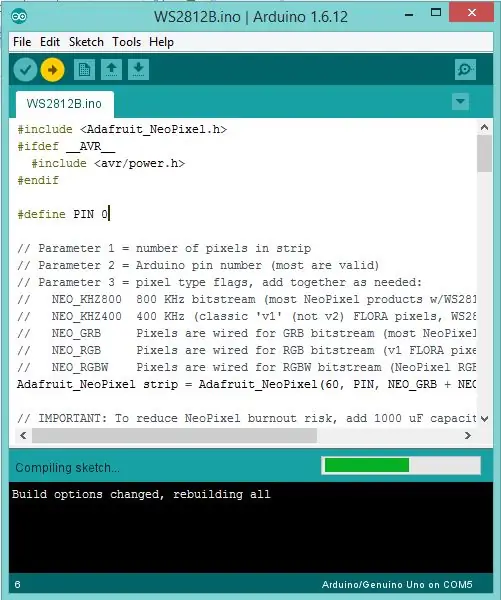
Nyissa meg a forráskódot. Győződjön meg arról, hogy az arduino UNO és a com port ugyanaz, és kérjük, értékesítse a táblát Arduino UNO.
Kattintson a feltöltésre.
Ajánlott:
Arduino Nano - MPL3115A2 Precíziós magasságmérő oktató: 4 lépés

Arduino Nano - MPL3115A2 Precíziós magasságmérő oktató: Az MPL3115A2 MEMS nyomásérzékelőt alkalmaz I2C interfésszel a pontos nyomás/magasság és hőmérséklet adatok biztosításához. Az érzékelő kimeneteit egy nagy felbontású 24 bites ADC digitalizálja. A belső feldolgozás eltávolítja a kompenzációs feladatokat a
Oktató a HMC5883L interfész Arduino interfésszel: 10 lépés (képekkel)

A HMC5883L interfész bemutatója Arduino-val: Leírás A HMC5883L egy háromtengelyes digitális iránytű, amelyet két általános célra használnak: egy mágneses anyag, például egy ferromágnes mágnesezésének mérésére, vagy az erősség és bizonyos esetekben az irány mérésére mágneses mező egy másodpercben
DIY robotika - Oktató 6 tengelyes robotkar: 6 lépés (képekkel)

DIY robotika | Oktató 6 tengelyes robotkar: A DIY-Robotics oktatócella egy olyan platform, amely 6 tengelyes robotkart, elektronikus vezérlőáramkört és programozó szoftvert tartalmaz. Ez a platform bevezetés az ipari robotika világába. A projekt révén a DIY-Robotics szeretné
PS2 vezérlő kitörési adapter az Arduino interfészhez: 10 lépés

PS2 Controller Breakout Adapter az Arduino Interfacinghez: A PlayStation 2 Controller egy igazán hasznos gamepad a robotikai projektekhez. Olcsó, bőségesen kapható (használt), rengeteg gombbal rendelkezik és Arduino -kompatibilis! A használatához speciális csatlakozóra van szükség a csatlakoztatáshoz
Oktatóanyag a HX711 interfészhez 50 kg -os terhelési cellával: 10 lépés (képekkel)

Oktató a HX711 interfészhez 50 kg terhelésmérő cellával: HX711 BALACE MODULES Leírás: Ez a modul 24 nagy pontosságú A / D konvertert használ. Ezt a chipet nagy pontosságú elektronikus mérlegre és tervezésre tervezték, két analóg bemeneti csatornával rendelkezik, 128 integrált erősítő programozható erősítéssel. A bemeneti áramkör
